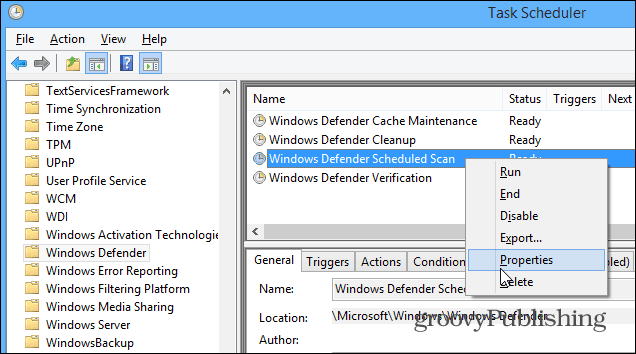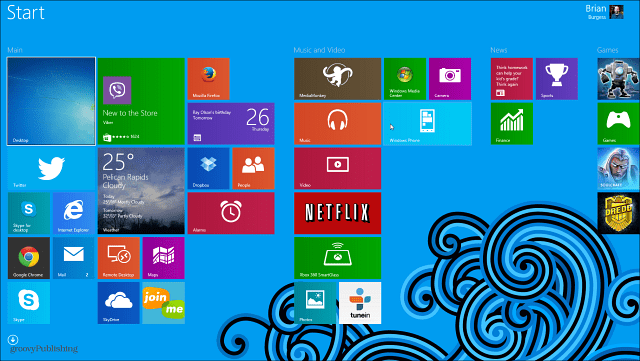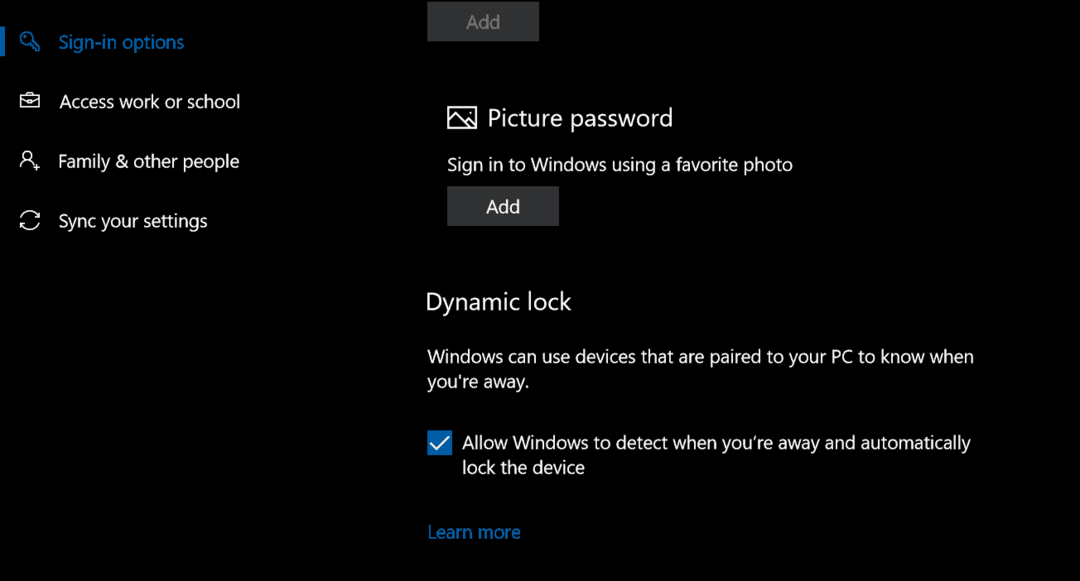Πώς να εγκαταστήσετε το Google Android Market σε Kindle Fire
Ανάπτω Google Αμαζόνα Android / / March 18, 2020
Το Amazon αρέσει να έχει ένα μονοπώλιο Android App Store στο Kindle, αλλά αυτό δεν σημαίνει ότι όλοι πρέπει να συμφωνήσουν. Βάλτε το επίσημο Android Market της Google στο Kindle Fire. Χρειάζονται περίπου 15 λεπτά και λειτουργεί χωρίς προβλήματα.
Πριν ξεκινήσετε, εδώ είναι αυτό που θα χρειαστείτε.
- Η πυρκαγιά Kindle πρέπει να είναι ριζωμένες.
- Η Google com.amarket.apk και GoogleServicesFramework.apk.
- Εφαρμογές από άγνωστες πηγές ρυθμίστε στο "Επιτρέπεται" στην πυρκαγιά Kindle.
- Εφαρμογή ρίζας Explorer - κατά τη στιγμή αυτού του άρθρου είναι $ 3,99 στο Android Market.
Υπάρχει μια ελεύθερη εναλλακτική λύση για τον Root Explorer που καλείται Super Manager. Αλλά, καμία από τις ελεύθερες επιλογές δεν είναι σχεδόν τόσο καλή όσο η Root Explorer. Αξίζει να ξοδέψετε λίγα δολάρια στην εφαρμογή Root Explorer.

Αρχικά, μεταφέρετε τις εφαρμογές σε απότομα στην Πυρκαγιά. Συνδέστε το Kindle Fire στον υπολογιστή σας και αυτόματα θα μεταβείτε στη λειτουργία μαζικής αποθήκευσης.

Μεταφέρετε τα ακόλουθα αρχεία στο φάκελο Kindle \ Download:
- com.market.apk
- GoogleServicesFramework.apk
- Το αρχείο Apk Root Explorer (ή εναλλακτική εφαρμογή εξερευνητών αρχείων που θα χρησιμοποιήσετε)
Εάν χρειάζεστε το apk για τον Explorer Root, μπορείτε να το αγοράσετε στο Android Market ή να το αποκτήσετε μέσω ιστότοπων κοινής χρήσης.
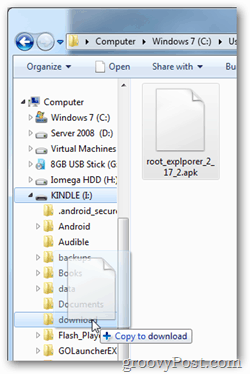
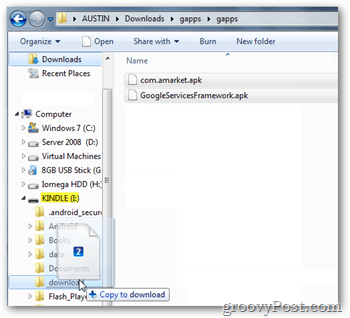
Τώρα αποσυνδέστε το Kindle Fire από τον υπολογιστή σας.
Το Amazon δεν θα εμφανίσει τα αρχεία apk που μόλις μετακινήσατε, οπότε για να τα ανοίξετε, θα χρειαστείτε έναν εξερευνητή αρχείων. Σας συνιστούμε να πάτε στο Amazon App Store και να το εγκαταστήσετε ES File Explorer.
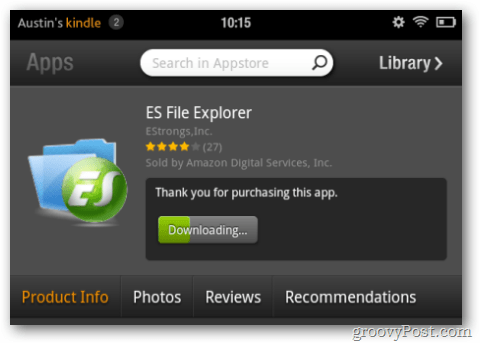
Χρησιμοποιήστε το ES File Explorer για να περιηγηθείτε στο / sdcard / download. Πατήστε στο GoogleServicesFramework και εγκαταστήστε το.
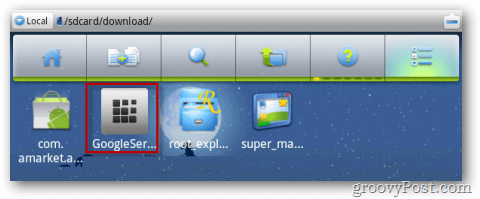
Στη συνέχεια κάντε το ίδιο για το apk του εξερευνητή Root, πατήστε για να το εγκαταστήσετε.
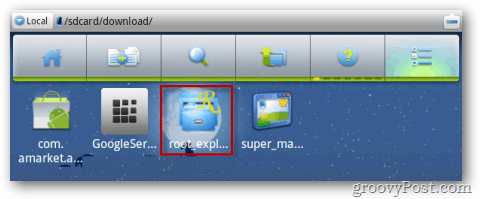
Μετά την ολοκλήρωση της εγκατάστασης, η εφαρμογή Root Explorer θα εμφανιστεί στη λίστα εφαρμογών της Kindle Fire. Προχωρήστε και αγγίξτε το για να ξεκινήσετε την εφαρμογή.
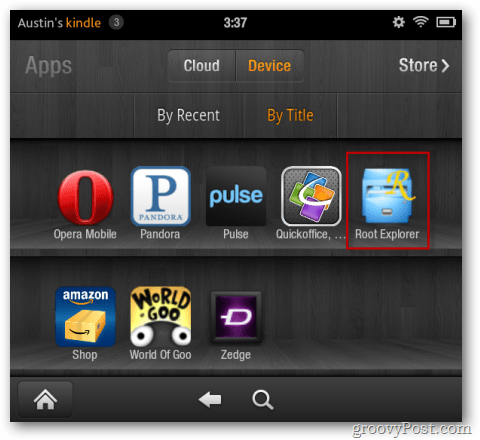
Μέσα στον Explorer Root, περιηγηθείτε στο /sdcard/download/.
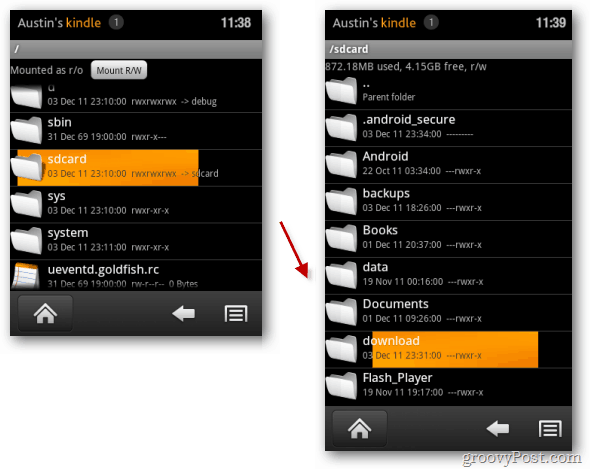
Πατήστε και κρατήστε πατημένο το com.amarket.apk. Ένα παράθυρο επιλογών θα εμφανιστεί πάνω από αυτό. Πατήστε Μετακίνηση (αυτό είναι το ίδιο πράγμα με το Cut).
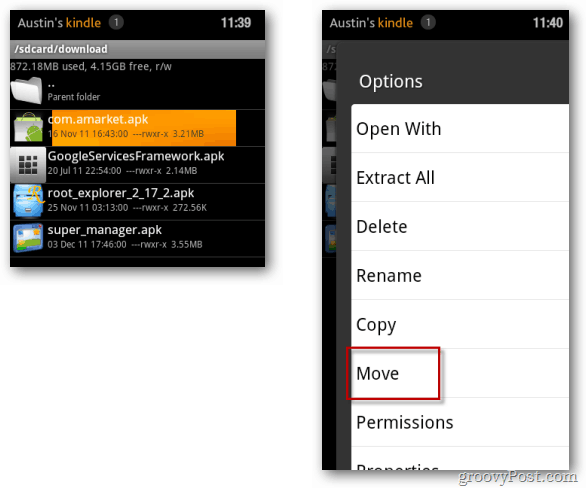
Πατήστε το κουμπί... Γονικό φάκελο δύο φορές. Βρίσκεται στην κορυφή του παραθύρου.
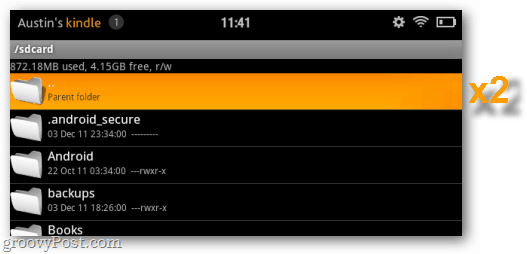
Θα πρέπει τώρα να βρίσκεστε στη ρίζα (επάνω κατάλογος) της Kindle Fire. Από εδώ περιηγηθείτε /system/app/.
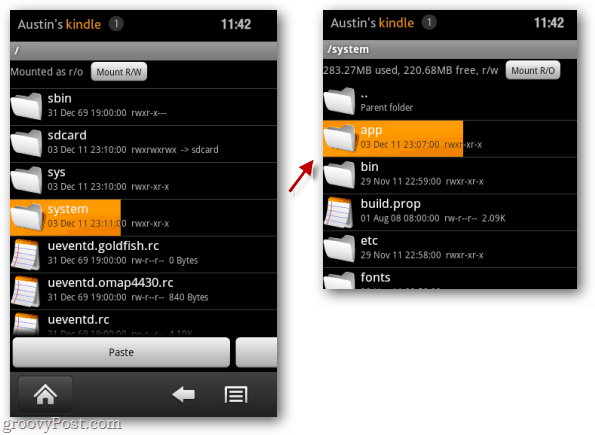
Στο / system / app / κάντε κλικ στο Τοποθετήστε R / W στο επάνω μέρος της οθόνης. Αυτό θα καταστήσει τον κατάλογο εγγράψιμο για να μπορείτε να επικολλήσετε την εφαρμογή Google Market. Στη συνέχεια, πατήστε Επικόλληση.
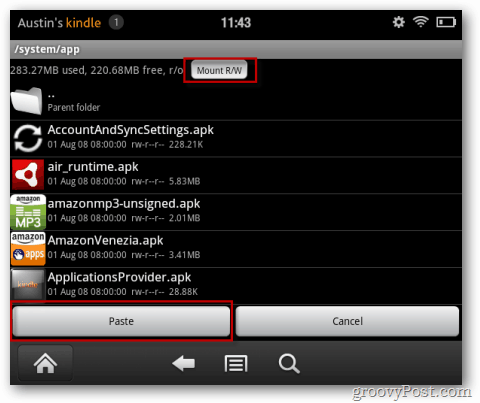
Η εφαρμογή αγοράς που μεταφέραμε τώρα βρίσκεται στο σύστημα / εφαρμογή / φάκελό σας. Πατήστε παρατεταμένα για να εμφανιστεί το παράθυρο επιλογών. Από τη λίστα επιλογών, πατήστε Δικαιώματα.
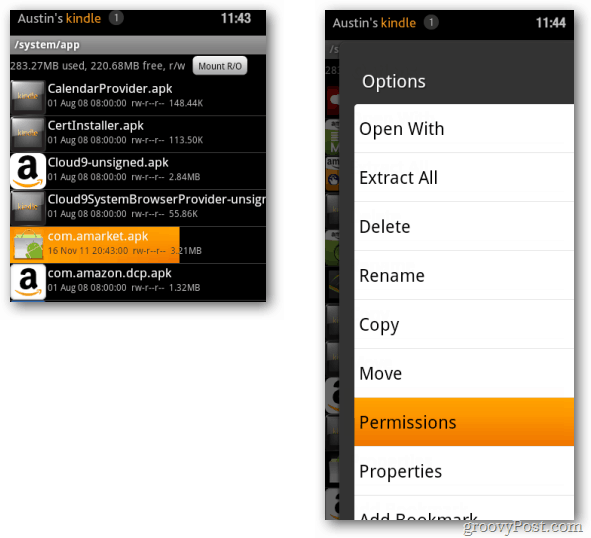
Ορίστε τα δικαιώματα, ώστε να ταιριάζουν ακριβώς με το παρακάτω στιγμιότυπο οθόνης. Θα παρατηρήσετε ότι οι περισσότερες από τις άλλες εφαρμογές αυτού του καταλόγου έχουν τις ίδιες ρυθμίσεις δικαιωμάτων. Η τυπολογική εκδοχή αυτού θα ήταν rw-r-r-.
Σημείωση: Εάν δεν εγκαταστήσετε σωστά τα δικαιώματα πριν εγκαταστήσετε την αγορά apk, η αγορά θα κλείσει για πάντα.
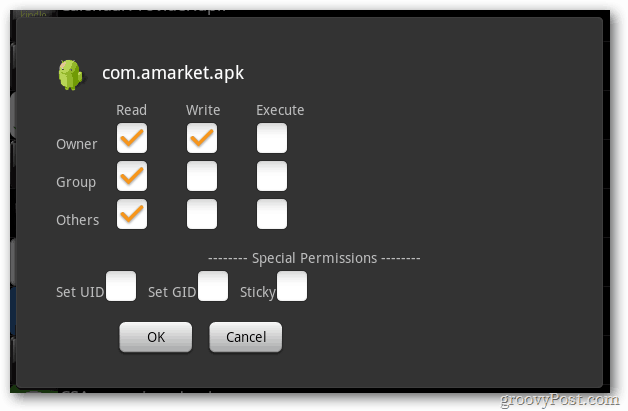
Με σωστά ρυθμισμένα δικαιώματα, πατήστε com.amarket.apk και εγκαταστήστε το.
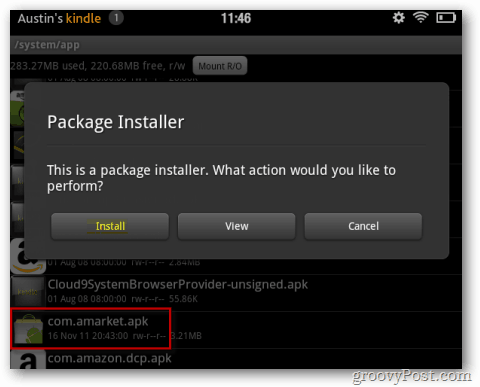
Μόλις ολοκληρωθεί η εγκατάσταση, απενεργοποιήστε το Kindle και, στη συνέχεια, ενεργοποιήστε το ξανά.
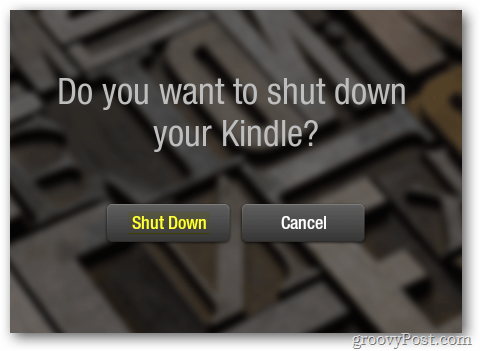
Το Android Market είναι εγκατεστημένο και λειτουργεί στη συσκευή σας. Το μόνο πρόβλημα είναι ότι η πρόσβαση στην αγορά είναι εξαιρετικά δύσκολη, αφού το UI του Amazon δεν του επιτρέπει να εμφανίζεται στον κατάλογο εφαρμογών ή στο carousel. Αλλά αυτό μπορεί να αλλάξει.
Χρησιμοποιήστε το ενσωματωμένο πρόγραμμα περιήγησης στο web για να μεταβείτε σε αυτόν τον σύνδεσμο - http://munday.ws/kindlefire/MarketOpener.apk για να κατεβάσετε Το Munday Εφαρμογή Ανοιχτής Αγοράς. Στη συνέχεια, ανοίξτε το ES File Explorer και εγκαταστήστε το MarketOpener.apk από το / sdcard / download / folder.
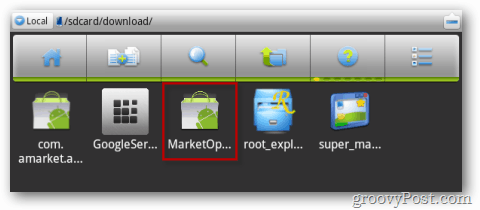
Μόλις εγκατασταθεί, το MarketOpener θα εμφανιστεί στη λίστα εφαρμογών στο Kindle Fire. Προσθέστε τα στα αγαπημένα σας ώστε να εμφανίζονται στην αρχική σας οθόνη. Θα εμφανιστεί και στο καρουσέλ.
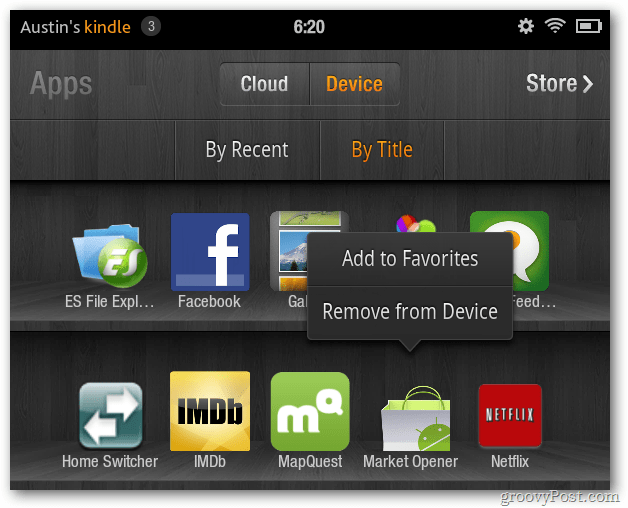
Αυτό είναι. Απολαύστε το σερφάρισμα σε ολόκληρο το Google Android Market από την Kindle Fire!